De bezoekers van jouw Yurls kunnen het contactformulier vinden onderaan de pagina in de grijze balk of... (zie volgende afbeelding).
(Advertentie)
- Klik in de blauwe menubalk op Beheer en vervolgens in het menu Beheer op Contactformulier e-mailadres.
- Het venster E-mailadres voor contactformulier wijzigen wordt geopend.
Je wijzigt hiermee alleen het e-mailadres voor het contactformulier. Het e-mailadres waarmee je moet inloggen op jouw Yurls wijzigt niet. Dit blijft dus hetzelfde.
- Achter Huidig e-mailadres contactformulier staat je huidige e-mailadres ingevuld.
- Achter Nieuw adres voor contactformulier moet je het nieuwe e-mailadres voor je contactformulier invullen.
Klik tenslotte op de blauwe knop Bevestig.
Het venster E-mailadres voor contactformulier wijzigen verandert nu.
- Je ziet dat het nieuw e-mailadres voor het contactformulier nog niet actief is.
- Ter controle moet je het nieuwe e-mailadres voor het contactformulier nogmaal intypen achter Nieuw adres voor contactformulier.
Tot slot klik je op de blauwe knop Bevestig.
Let op!
Na verzending van deze aanvraag ontvang je een e-mail met een link voor de activatie. Dus controleer de inbox van je e-mailprogramma en activeer de link door er op te klikken!
(Advertentie)